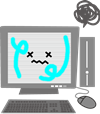Power Director が最強
動画編集ソフトは色々と出揃っていますが、その中でもネット上の口コミなどや、YouTubeの説明動画を参考に、「DaVinci Resolve」と「PowerDirector」を選んで使っています。
DaVinci Resolve の優れたポイント
何しろ無償で多くの機能を使うことが出来ますが、無償なだけにサポートは有りません。
このソフトはカラグレをベースに発展してきたソフトで、カラーグレデーション機能は特に優れています。
PowerDirector の優れたポイント
今はこのPowerDirector17を主に使っていますが、2時間程の動画の始めに、タイトルの字幕や、動画の前後にフェード効果を付けたりする程度の編集操作なら、簡単に操作出来て便利だからです。
しかも、編集をしていないクリップが多いので、エンコードの際にはインテリジェント スマート レンダリング(SVRT)機能により、2時間程の動画でも14分程でmp4ファイルの出力が完了するので、時間短縮に貢献してくれます。
オススメな点
- インテリジェント スマート レンダリング(SVRT)機能により、エンコード時間を大幅に短縮出来る。
- 操作が簡単で使い易い。
- 比較的価格が安い。
- サポートが親切。

インテリジェント スマート レンダリング(SVRT)の凄い所
サンプル動画は「2時間15分の4K30fps」でスポーツシーンを撮影
タイムラインの状態
↓編集したクリップは赤のラインが表示されている。
- 編集無しのタイムライン
- 編集有りのタイムライン
エンコード時間の比較
| 通常のエンコード時間 | SVRTのエンコード時間 | |
|---|---|---|
| 編集・無し | 2時間56分52秒 | 6分43秒 |
| 編集・有り | 2時間58分08秒 | 24分05秒 |
|
||
- 編集無・通常のエンコード
- 編集無・SVRTエンコード
- 編集有・通常のエンコード
- 編集有・SVRTエンコード
PCのスペック概要
- OS:Windows 10 Home 64ビット
- CPU:AMD(R) Ryzen 7 1800X プロセッサー
- メモリー:DDR4-2400 16GB×2(デュアルチャンネル/計32GB)
- 起動ドライブ:500GB SSD [Samsung 960 EVO] / NVMe M.2[PCI Exp.3.0×4]
- マザーボード:AMD(R) X370 (ASUS PRIME X370-PRO)
- ビデオカード:NVIDIA(R) GeForce GTX 1060 6GB GDDR5
動画の編集やエンコードに使用したPC
動画の編集やエンコードに使用したPCは、市販のモデル機を検討した結果、意向に沿った製品が見つからなかった事から、任意のスペックに対応出来る複数のBTOパソコンメーカー(マウスコンピューター、ドスパラ、ツクモ、パソコン工房など)を検討して、スペックやコストの面から「パソコン工房通販ショップ」に決めて購入したPCを使用しています。
使用モデル(4K対応)
SENSE-SVX3-R8X-RN-VEditor4K [Windows 10 Home] (商品ID:588733)
Power Director 17の改善して欲しいところ
反転修正した動画のクリップを、タイムラインに含めてSVRTで出力した場合に、SVRTが反転画像に対応していない為、その部分が反転したMP4動画になってしまう点。ただし、通常の出力処理であれば、問題ない動画になるが、出力時間が大幅に掛かってしまう。